Jos laskentataulukko on yhtä sivua suurempi, voit tulostaa rivi- ja sarakeotsikot tai selitteet (eli tulostusotsikot) joka sivulle. Voit esimerkiksi toistaa ensimmäisen riviin sarakeotsikot kaikilla sivulla, kun käytössä on suuria ja monimutkaisia laskentataulukoita.
-
Valitse tulostettava laskentataulukko.
-
Valitse Sivun asettelu -välilehden Sivun asetukset - ryhmässä

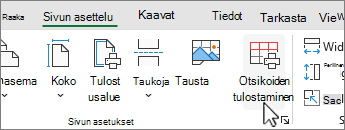
Huomautus: Tulosta otsikot -komento näkyy himmennettynä, jos käytössä on solunmuokkaustila, jos samasta laskentataulukosta on valittu kaavio tai jos tulostinta ei ole asennettu.
-
Tee Laskentataulukko-välilehden Tulostusotsikot-kohdassa vähintään toinen seuraavista:
-
Kirjoita Ylhäällä toistettavat rivit -ruutuun viittaukset niille riveille, joilla sarakeotsikot ovat.
-
Kirjoita Vasemmalla toistettavat sarakkeet -ruutuun viittaukset niihin sarakkeisiin, joissa riviotsikot ovat.
Jos esimerkiksi haluat tulostaa sarakeotsikot jokaisen sivun yläreunaan, kirjoita Ylhäällä toistettavat rivit -ruutuun $1:$1.
Vihje: Voit myös valita yläreunassa toistettavien rivien oikeasta reunasta


Huomautus: Jos valitset useamman kuin yhden laskentataulukon, Ylhäällä toistettavat rivit- ja Vasemmalla toistettavat sarakkeet -ruutu eivät ole käytettävissä Sivun asetukset -valintaikkunassa. Jos haluat peruuttaa useiden laskentataulukoiden valinnan, valitse mikä tahansa valitsematon laskentataulukko. Jos näkyvissä ei ole yhtään valitsematonta taulukkoa, napsauta valitun taulukon välilehteä hiiren kakkospainikkeella ja valitse sitten Pura taulukoiden ryhmittely.
-
Seuraavat vaiheet
Kun olet määrittänyt laskentataulukon sisältämään rivi- ja sarakeotsikot tai tarrat (myös tulostusotsikot) jokaiselle sivulle, tulosta laskentataulukko.
Sarakkeiden otsikoiden toistaminen tulostettaessa ei ole tällä hetkellä mahdollista Excelin verkkoversio. Voit kuitenkin toistaa sarakeotsikot tulostettaessa Excel-työpöytäsovelluksessa.
-
Avaa työpöytäsovellus valitsemalla valintanauhan yläreunassa Muokkaus ja > Avaa työpöytäsovelluksessa.
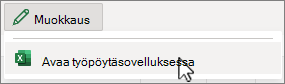
Eikö sinulla ole Excel-työpöytäsovellusta? Kokeile tai osta Microsoft 365.
-
Valitse tulostettava laskentataulukko.
-
Valitse Sivun asettelu -välilehden Sivun asetukset - ryhmässä

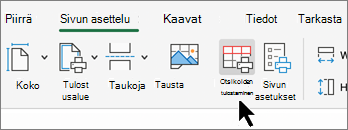
Huomautus: Tulosta otsikot -komento näkyy himmennettynä, jos käytössä on solunmuokkaustila, jos samasta laskentataulukosta on valittu kaavio tai jos tulostinta ei ole asennettu.
-
Tee Laskentataulukko-välilehden Tulostusotsikot-kohdassa vähintään toinen seuraavista:
-
Kirjoita Ylhäällä toistettavat rivit -ruutuun viittaukset niille riveille, joilla sarakeotsikot ovat.
-
Kirjoita Vasemmalla toistettavat sarakkeet -ruutuun viittaukset niihin sarakkeisiin, joissa riviotsikot ovat.
Jos esimerkiksi haluat tulostaa sarakeotsikot jokaisen sivun yläreunaan, kirjoita Ylhäällä toistettavat rivit -ruutuun $1:$1.
Vihje: Voit myös valita yläreunassa toistettavien rivien oikeasta reunasta


Huomautus: Jos valitset useamman kuin yhden laskentataulukon, Ylhäällä toistettavat rivit- ja Vasemmalla toistettavat sarakkeet -ruutu eivät ole käytettävissä Sivun asetukset -valintaikkunassa. Jos haluat peruuttaa useiden laskentataulukoiden valinnan, valitse mikä tahansa valitsematon laskentataulukko. Jos näkyvissä ei ole yhtään valitsematonta taulukkoa, napsauta valitun taulukon välilehteä hiiren kakkospainikkeella ja valitse sitten Pura taulukoiden ryhmittely.
-
Tarvitsetko lisätietoja?
Voit aina kysyä neuvoa Excel Tech Community -yhteisön asiantuntijalta tai saada tukea tukiyhteisöltä.










